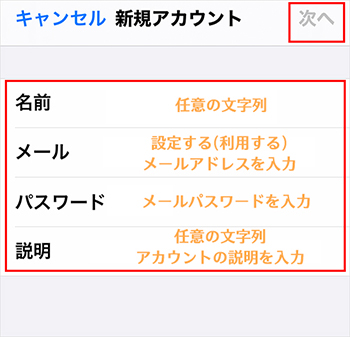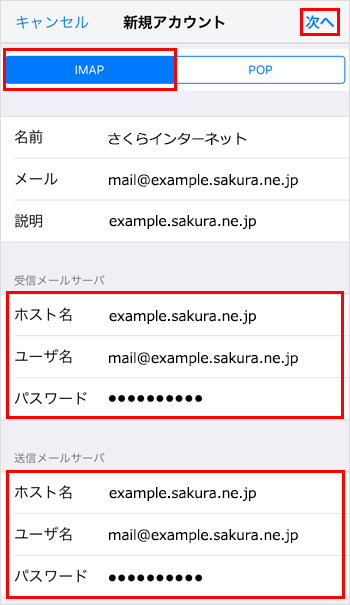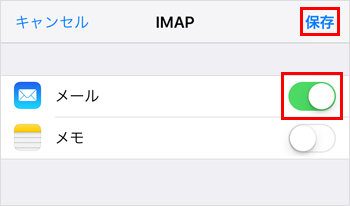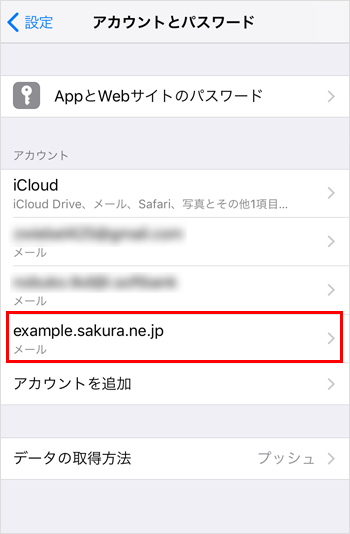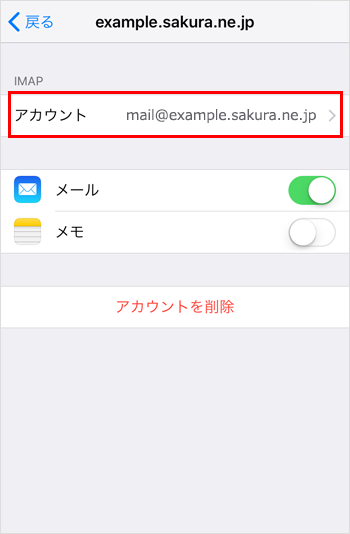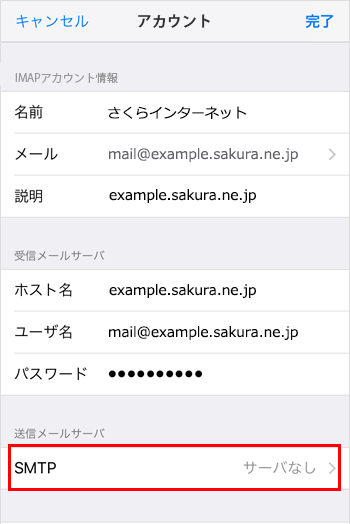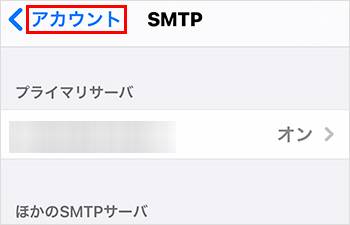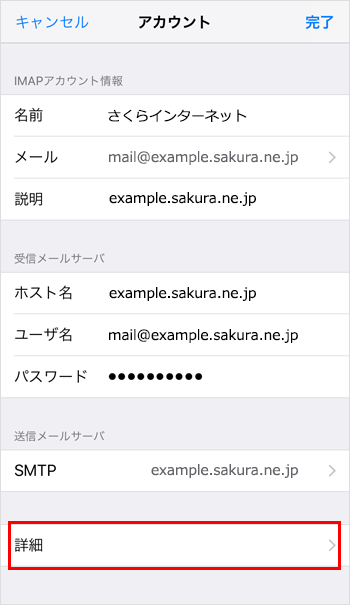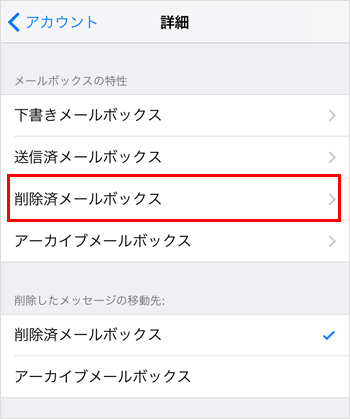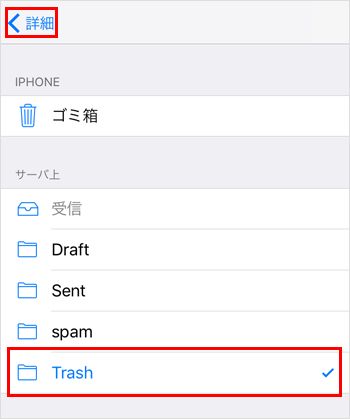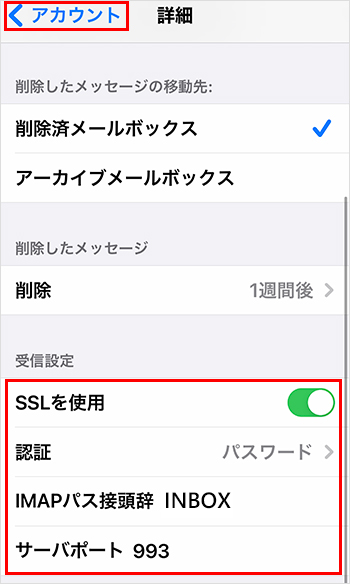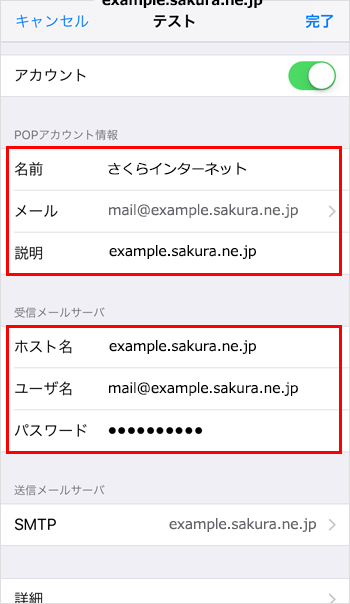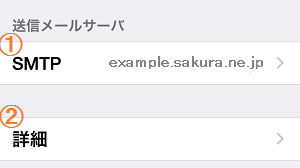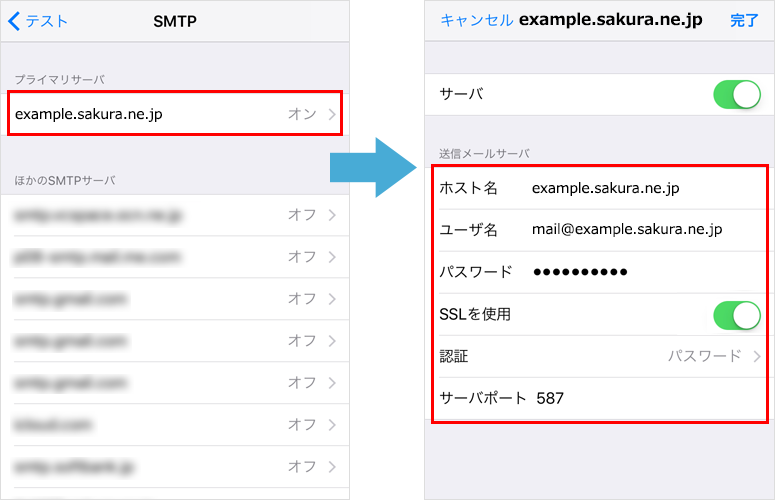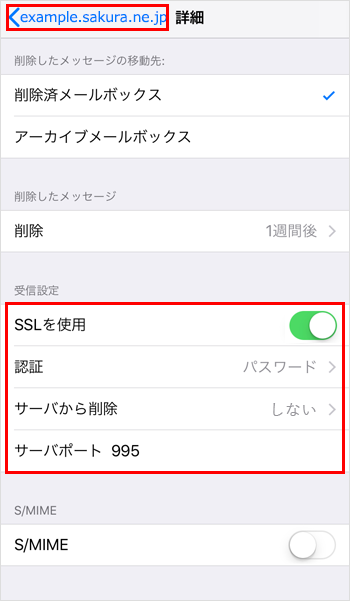さくらの「レンタルサーバ・マネージドサーバ・メールボックス」で作成したメールアドレスは、 各種メールソフトで送受信することができます。
本マニュアルは、iPhoneに初期からインストールされているメールソフトの設定方法を解説しています。
iPhoneのメールへの設定には、メールソフトかんたん設定がご利用になれます。
詳しくはこちら(メールのかんたん設定をしたい)
※前提条件をご確認のうえご利用ください。
前提条件
- ソフトウェア本体やソフトウェアの不具合に関するお問い合わせは、ソフトウェア付属の解説書やヘルプ等をご確認の上、ソフトウェアの製造元にお問い合わせください。
- 不正アクセス予防の観点からサーバーへの接続に用いるソフトウェアは、配布元が提供する最新安定版であることをご確認ください。
不正アクセス予防の重要性 - 「 仮登録完了のお知らせ 」あるいは「 登録完了のお知らせ 」のメールをご用意ください。
- メールソフトの設定をする前に、メールアドレスを作成する必要があります。
メールアドレスを作成・変更・削除したい - お客様保有の独自ドメインをご利用になる場合は、サーバーコントロールパネルからドメインを追加する必要があります。
さくらインターネットで取得・管理中のドメインを設定したい
新しく設定する(POP)
セキュリティ保持のため、メールの送受信には暗号化通信の利用を推奨いたします。
本マニュアルでは暗号化通信を利用する設定方法をご案内します。
※暗号化通信を利用しない場合の設定値は、以下をご確認ください。
メールソフトの一般的な設定をしたい
メールソフトでドメイン毎のメールアドレス設定したい(ビジネス・マネージド)
動画マニュアル(2分56秒)
実際の操作を動きで確認したい方は、再生ボタンをクリックしてください(音声が流れます)。
iPhone の設定を起動1iPhone の 『設定』を起動します。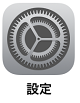
2設定画面にて『メール』をタップします。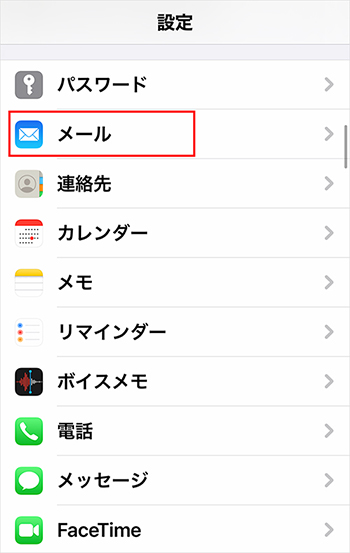
|
|||||||||||||||||||||||||||||||||
メール設定画面の表示1『アカウント 』をタップします。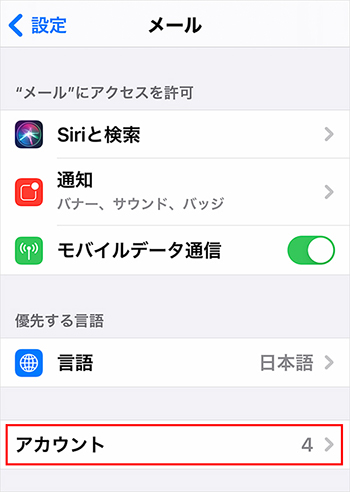
2『アカウントを追加』をタップします。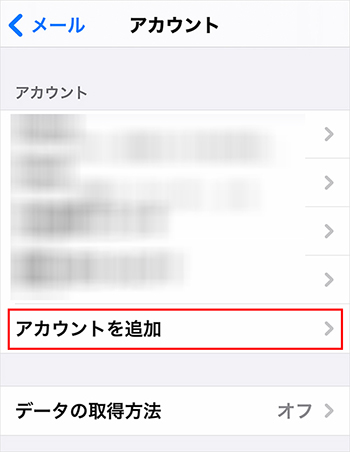
3『その他』をタップします。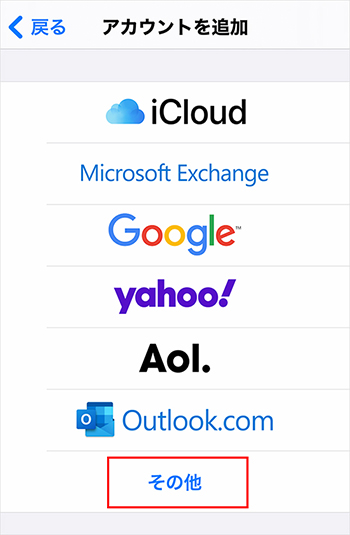
4『メールアカウントを追加』をタップします。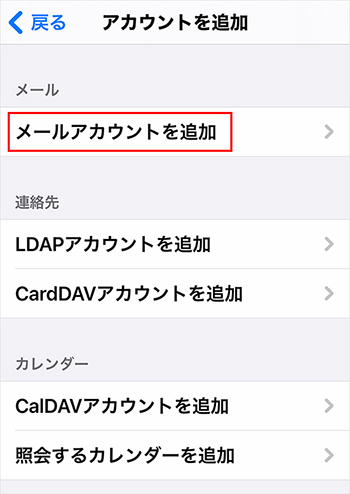
|
|||||||||||||||||||||||||||||||||
メールアカウントの設定1設定するアカウント情報 (メールアドレス) を入力します。
|
| 名前 | 任意の文字列
※メール送受信する際に表示されます。 |
|---|---|
| メール | メールアドレス
※設定する(利用する)メールアドレスを入力します。 |
| パスワード | メールパスワード(※1)(※2)
※メールアドレス(アカウント)を作成した際に設定したパスワードを入力します。 |
| 説明 | 任意の文字列 ※アカウントの説明を入力してください。 |
※1 さくらの「 レンタルサーバ ビジネス・ビジネスプロ 」「 マネージドサーバ 」をご利用の場合は、「 ユーザパスワード 」を入力してください。
※2 メールパスワードがご不明な場合は、メールパスワードの変更が必要です。
2接続方法は 『POP』 を選択し『受信・送信メールサーバーの情報』を入力します。
入力後、右上の『保存』をタップします。
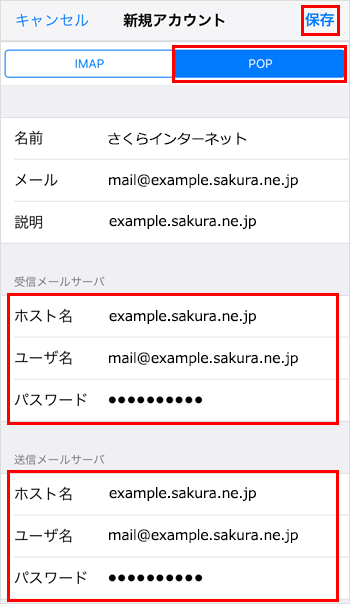
受信用メールサーバー
| ホスト名 | 初期ドメイン(※1) |
|---|---|
| ユーザ名 | メールアドレス
※設定する(利用する)メールアドレスを入力します。 |
| パスワード | メールパスワード(※2)(※3)
※メールアドレス(アカウント)を作成した際に設定したパスワードを入力します。 |
送信用メールサーバー
| ホスト名 | 初期ドメイン(※1) |
|---|---|
| ユーザ名 | メールアドレス
※設定する(利用する)メールアドレスを入力します。 |
| パスワード | メールパスワード(※2)(※3)
※メールアドレス(アカウント)を作成した際に設定したパスワードを入力します。 |
※1 「初期ドメイン」は、サーバーのお申し込み時お客様にて入力いただいたドメイン名です。
「仮登録完了のお知らせ」あるいは「登録完了のお知らせ」を確認してください。
※2 さくらの「 レンタルサーバ ビジネス・ビジネスプロ 」「 マネージドサーバ 」をご利用の場合は、「 ユーザパスワード 」を入力してください。
※3 メールパスワードがご不明な場合は、メールパスワードの変更が必要です。
3設定したアカウントをタップします。
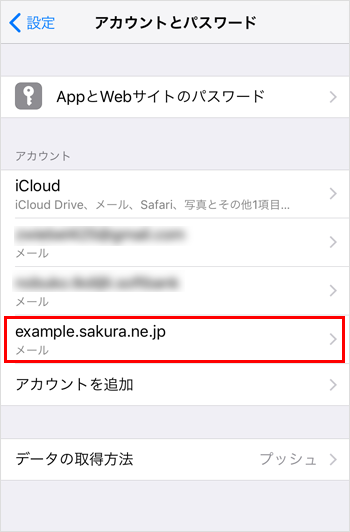
4『SMTP』をタップします。
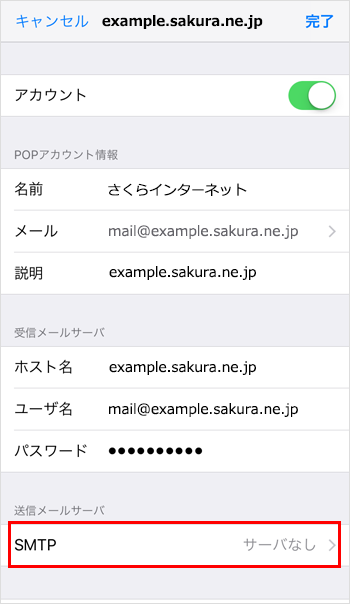
5プライマリサーバーをタップします。
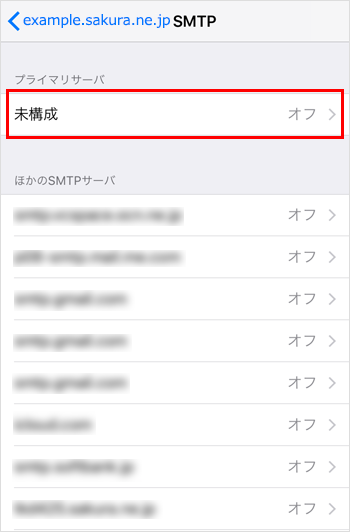
6「送信メールサーバー」の設定が表示されます。
全ての項目を入力し、問題がなければ、右上の『保存』をタップします。
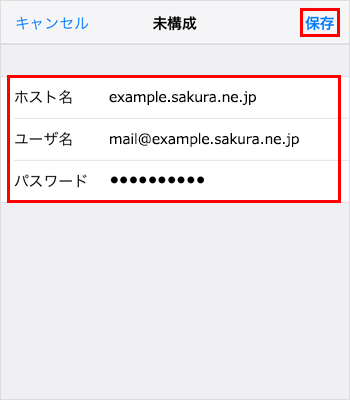
7再度「プライマリサーバー」をタップします。
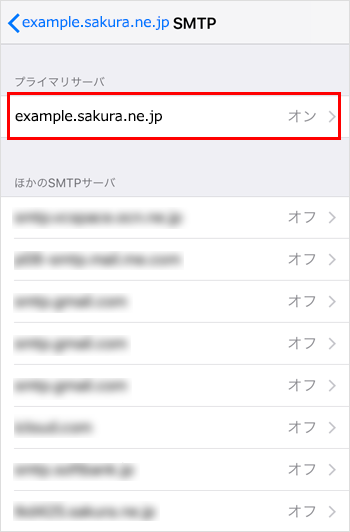
8全ての項目を入力し、問題がなければ、右上の『完了』をタップします。
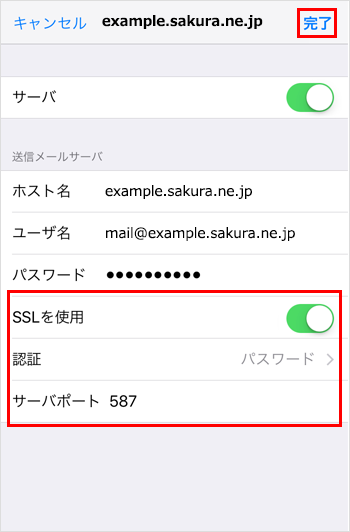
| SSLを使用 | オン |
|---|---|
| 認証 | パスワード |
| サーバーポート | 587 |
9『戻る』をタップします。
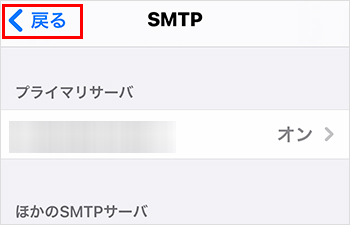
10『詳細』をタップします。
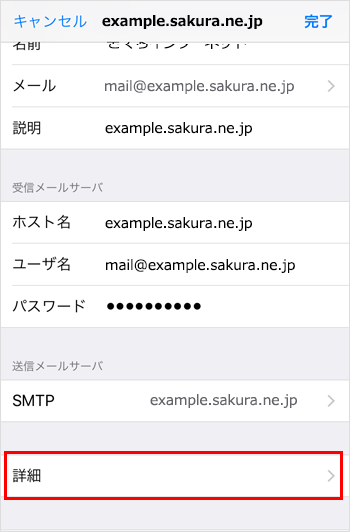
11詳細画面の下方にある「受信設定」から、各項目を設定し『戻る』をタップします。
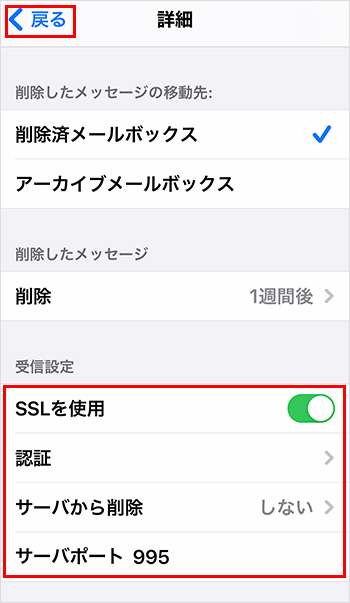
| SSLを使用 | オン |
|---|---|
| 認証 | パスワード |
| サーバーポート | 995 |
12右上の『完了』をタップします。メール設定は以上です。
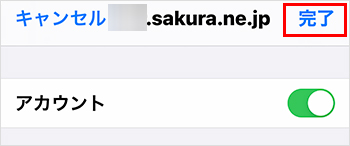
送受信のテスト
1設定完了後、iPhoneの『メール』起動し、送受信テストを行ってください。

※エラーが発生した場合はメールソフトで設定、利用時にエラーが表示されるをご確認ください。